Connector für Google Looker Studio
Einfache Erstellung von Berichten aus etracker Analysedaten im Looker Studio
Looker Studio ermöglicht die Erstellung von Reports mit Datenvisualisierungen, die in der Organisation, mit externen Partnern oder Kunden geteilt werden können. In Verbindung mit dem etracker Connector ist ein sofortiger Cloud-to-Cloud-Zugriff auf alle etracker analytics Daten möglich – ohne manuelles Hochladen oder Skripting, just Plug & Play.
Die wichtigsten Funktionen des Looker Studios sind:
- Datenkombination und -zusammenführung
- Berichterstattung und Dashboarding
- Daten-Visualisierungen
- Zusammenarbeit und Zugriffsrechte
Wie einfach die Erstellung von Berichten aus etracker analytics Daten in Looker Studio ist, zeigen wir im Folgenden.
Der etracker Connector erfordert eine etracker analytics Enterprise Edition. Denn zur Nutzung benötigst du einen Zugriffs-Token für die etracker Report-Schnittstelle (REST Report API). Diesen kannst du als Administrator/(Haupt)Benutzer im etracker Account unter Integration → Zugriffs-Token erstellen.
Verbindung zu etracker analytics von Looker Studio
Looker Studio verwendet eine direkte Point-and-Click-Schnittstelle, um eine Verbindung zu Datenquellen herzustellen. Folge diesen Schritten:
- Melde dich über diese Adresse bei Looker Studio an: https://datastudio.google.com/.
- Klicke über das linke Menü auf Erstellen und dann auf Datenquelle.
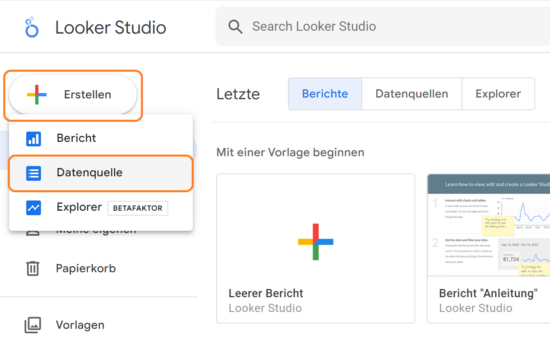
- Gib etracker in die Suche ein und wähle den etracker Connector aus den verfügbaren Datenquellen aus.
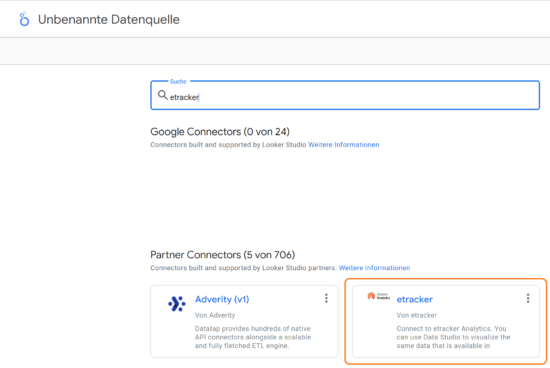
- Klicke auf Autorisieren und lasse die etracker Anwendung über die Google Authentifizierung zu.
- Wähle als „Auth Type“ die Option Current Api Access aus. Das Legacy-Verfahren wird weiterhin unterstützt, aber nicht mehr empfohlen.Trage deine E-Mail-Adresse und den API Token in folgendem Fenster ein, um eine Verbindung zu deinem etracker REST-Zugang herzustellen.
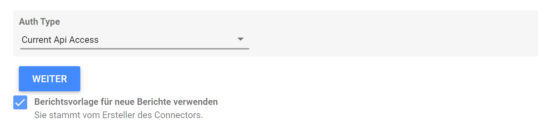
- Trage deinen Zugriffs-Token (Access Token) für die etracker REST Report API ein. Gib deine etracker Account ID und das dazugehörige Passwort im nächsten Schritt ein.
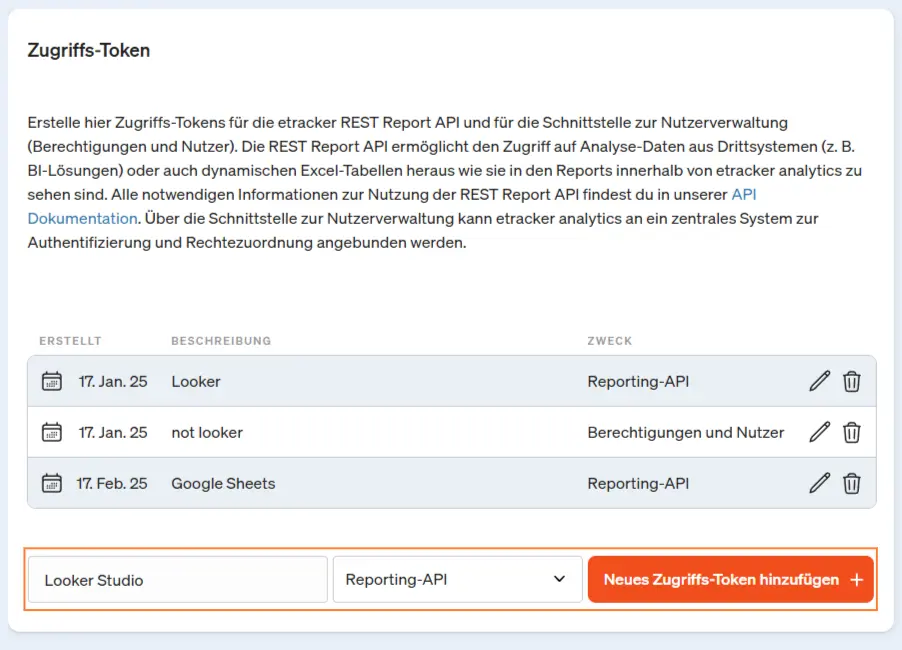
- Wähle einen Report und nutze bei Bedarf die etracker Berichtsvorlage.
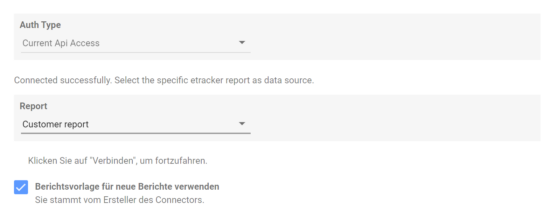
Tipp: Der umfassendste Satz von Segmenten und Kennzahlen ist in dem Report Customer report verfügbar. - Klicke oben rechts auf Verbinden, um den Connector zu aktivieren.
Berichterstellung im Looker Studio
Sobald der Connector aktiviert ist, kannst du die importierten Attribute und Metriken bearbeiten. Es stehen verschiedene Optionen zur Verfügung: Umbenennen, Löschen, Wahl des Datentyps, Aggregation, Änderung der Beschreibung, Hinzufügen eines Feldes usw.
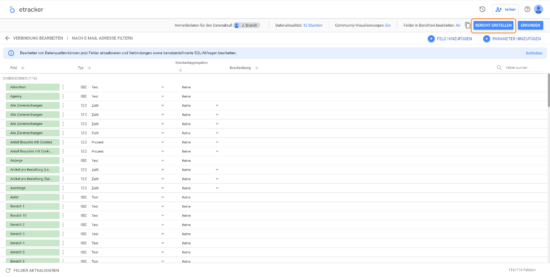
Du kannst auch die allgemeinen Optionen des Dashboards konfigurieren, wie z.B. die Aktualität der Daten, die Aktivierung der von der Community erstellten Visualisierungen oder die Möglichkeit, ein Feld direkt im Bericht zu bearbeiten.
Nach der Einrichtung klicke oben rechts auf Bericht erstellen, um mit der Erstellung eines Berichts oder Dashboards zu beginnen.
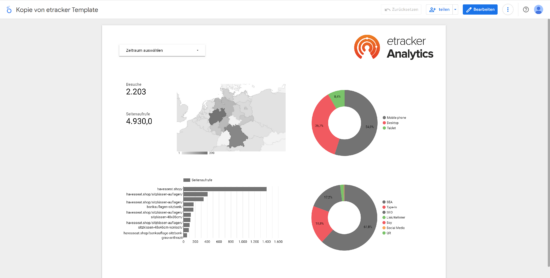
Der Connector basiert auf der etracker REST Report API. Im Looker Studio sind auch Abfrage-Konstellationen möglich, die fehlerhafte Abfragen produzieren, die entsprechenden Fehlermeldungen der API aber nicht dargestellt werden. In diesen Fällen handelt es sich somit nicht um Fehler des Connectors, sondern um unsachgemäße Konfiguration des Berichts. Ebenso ist Vorsicht bei Summenbildungen von Besuchs- und Besucher-Zahlen geboten.
Wenn du Daten aus verschiedenen Quellen oder weiteren etracker Accounts hinzufügen möchtest, klicke im Menü auf Daten hinzuzufügen.

Anschließend wähle den etracker Connector aus den verfügbaren Datenquellen aus. Gib nachfolgend den Zugriffs-Token für den weiteren etracker Account ein und wähle den gewünschten etracker Report als Datenquelle aus.
Die Anzahl an unterschiedlichen Datenquellen ist beim Looker Studio auf maximal fünf begrenzt. Sollen Daten aus mehr als fünf etracker Accounts zusammengeführt werden, empfiehlt sich der Weg über Google Sheets oder BigQuery. Diese ermöglichen die Abfrage über die etracker REST Report API, um zunächst eine Übersichtstabelle aus vielen etracker Accounts zu generieren. Im Looker Studio kann dann wiederum auf diese Übersichtstabelle als Datenquelle zugegriffen werden.
Hilfe für die Verwendung und Bedienung des Looker Studios findest du hier.